手机应用批量卸载_小米手机如何批量卸载无用应用软件
发布时间:2024-08-07
来源:绿色资源网
在日常使用手机的过程中,我们经常会下载各种应用软件来满足不同的需求,随着时间的推移,手机上可能会积累大量无用的应用程序,占据着宝贵的存储空间。针对这一问题,小米手机提供了批量卸载无用应用软件的功能,让用户可以轻松地清理手机上的垃圾软件,释放更多的存储空间,提升手机运行的效率。接下来就让我们一起来了解一下小米手机如何进行批量卸载无用应用软件吧。
具体步骤:
1、在手机主界面打开【设置】项。
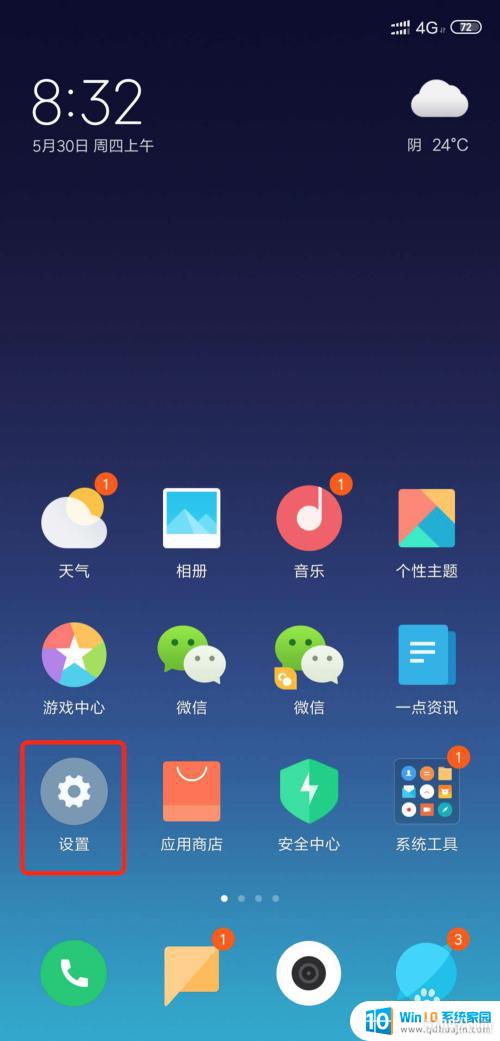
2、点击进入【应用管理】界面。
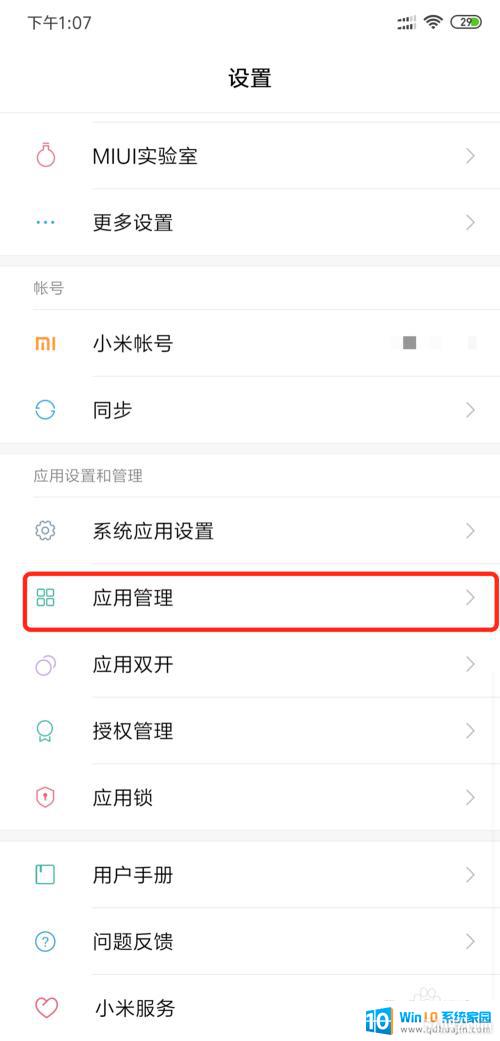
3、点击【应用管理】界面上方的【卸载应用】设置。
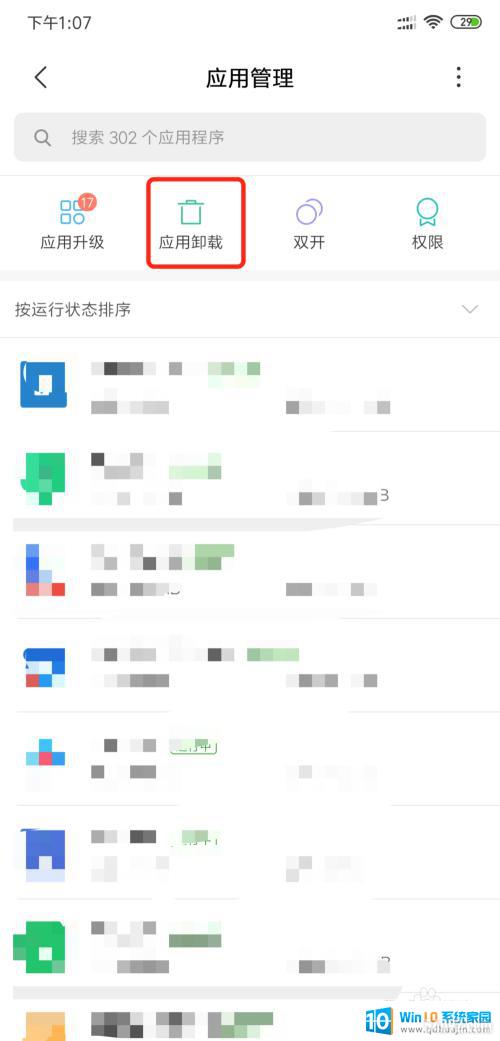
4、选中需要删除或者卸载的应用软件。
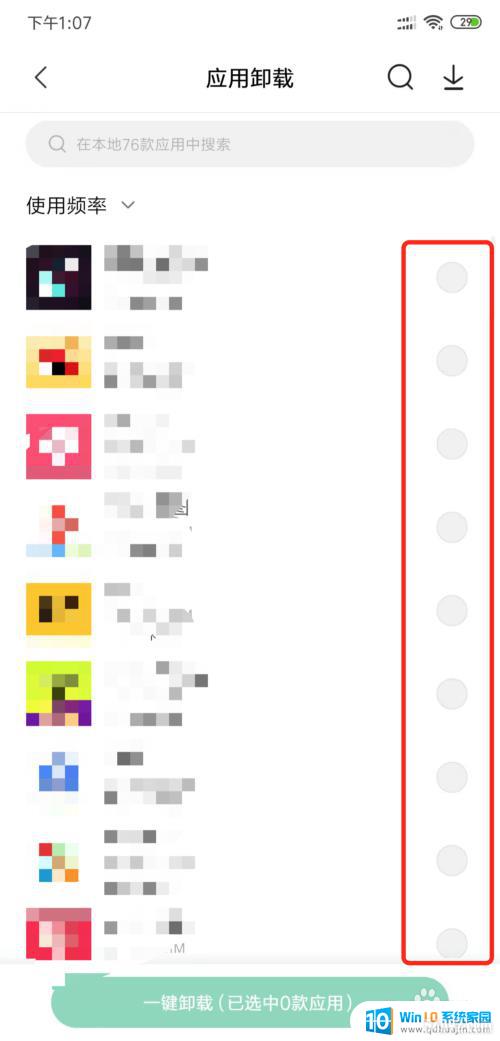
5、点击下方的【一键卸载】功能按扭。
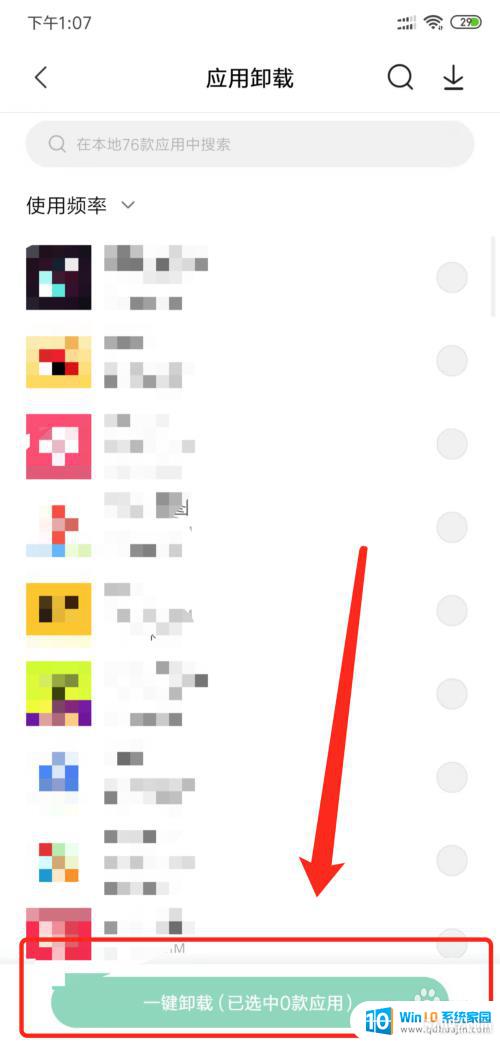
6、点击【卸载选中应用】即可以达到批量卸载删除应用软件的效果。
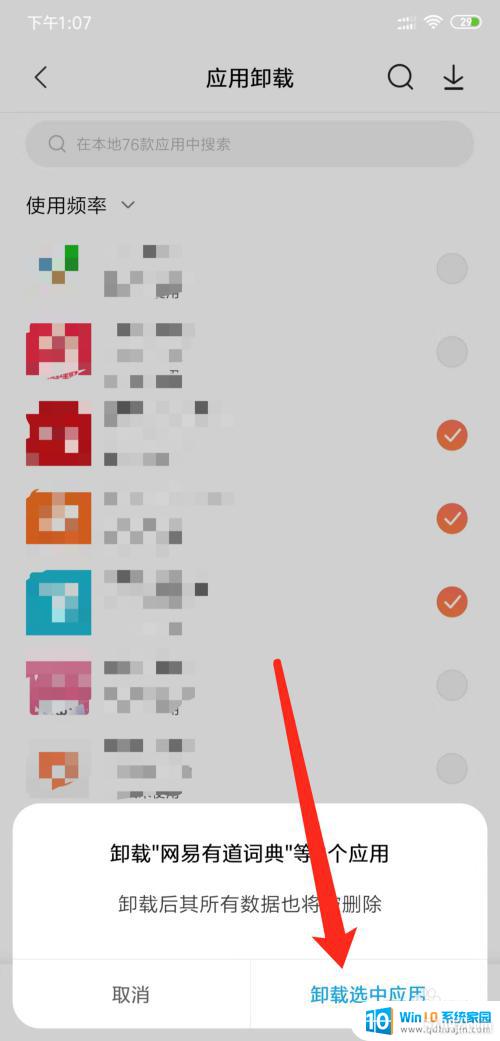
以上就是手机应用批量卸载的全部内容,如果遇到这种情况,你可以按照小编的操作步骤来解决,非常简单快速,一步到位。
分类列表
换一批
手游推荐
手游排行榜
推荐文章
- 1wps怎么添加仿宋_gb2312字体_WPS怎么设置仿宋字体
- 2电脑登陆微信闪退怎么回事_电脑微信登陆老是闪退的解决方法
- 3ppt每张幻灯片自动放映10秒_如何将幻灯片的自动放映时间设置为10秒
- 4电脑只有插电才能开机是什么情况_笔记本电脑无法开机插电源怎么解决
- 5ps4怎么同时连两个手柄_第二个手柄添加教程PS4
- 6台式机开机键怎么插线_主板上的开机键接口怎样连接台式电脑开机键线
- 7光盘怎么删除文件_光盘里的文件如何删除
- 8笔记本开机no bootable_笔记本开机出现no bootable device怎么办
- 9steam怎么一开机就自动登录_Steam如何设置开机启动
- 10光猫自带wifi无法上网_光猫一切正常但无法上网的解决方法

















